Interaktiver Renderbereich
![]()
Beachten Sie auch den ProRender, der einen Vorschau-Modus besitzt, in dem die ganze Szene angezeigt werden kann (s. ProRender).
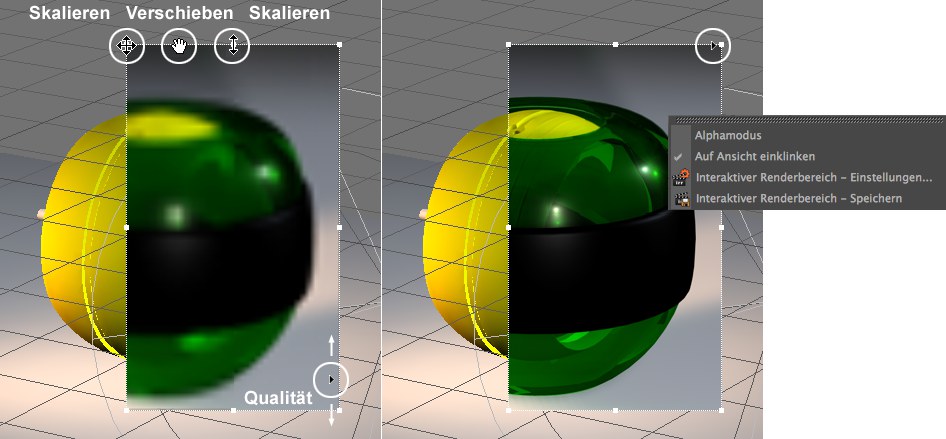 Beim Rechtsklick auf den Rahmen öffnet sich ein Menü.
Beim Rechtsklick auf den Rahmen öffnet sich ein Menü.Der Interaktive Renderbereich (im folgenden IRB genannt) ist eine äußerst praktische Sache, um das ewige Proberendern zu reduzieren. Der IRB ist ein interaktiv frei skalierbarer und verschiebbarer Bereich (der übrigens auch mit der Szene abgespeichert wird), der in einstellbarer Auflösungsqualität ständig gerendert bleibt. Bei Änderung des Ausschnitts oder des Objekts oder irgendeines anderen Szenenbestandteils, der sich auf das Renderergebnis auswirkt, wird dieser Bereich neu gerendert.
Selbst mit geringer Qualität und dementsprechend schnellem Rendern kann das spätere Rendering sehr gut vorausgesagt werden.
Der IRB kann mit den eingeblendeten und oben in der Abbildung markierten Anfassern skaliert und verschoben werden. Am rechten Rand des IRB finden Sie einen dreieckigen Slider, mit dem Sie die Renderauflösungsqualität variieren können. Wie immer gilt: Je besser die Qualität, desto größer auch die Renderzeit.
Wenn Sie den Slider ganz nach oben schieben, erhalten Sie die volle Renderqualität.
Bei der Verwendung von Lichtquellen mit weichen Schatten werden die Shadow Maps in einem Ordner illum im Szenenspeicherpfad zwischengespeichert. Das dient nur zur Beschleunigung des Renderns. Der Ordner kann gefahrlos gelöscht werden.
Beachten Sie, dass der IRB von einem Doodle-Bild überdeckt werden kann.
Beim Rechtsklick auf den IRB-Rahmen öffnet sich ein Menü mit den entsprechenden Einstellungen.
Je nachdem, ob diese Option aktiviert ist oder nicht, wird für Bildbereiche, in denen kein Objekt zu finden ist, der normale Editorhintergrund (aktiviert, dabei ergeben sich leichte Antialiasing-Artefakte) oder ein rabenschwarzes Schwarz (für alle Bildbereiche, die normalerweise im Alphakanal schwarz gerendert werden) gerendert.
Wenn die 2D-Wolken des Physikalischen Himmels angezeigt werden sollen, sollten Sie diese Option deaktivieren, da 2D-Wolken im Alpha-Kanal ignoriert werden.
Ist die Option aktiviert und Sie wechseln die Ansicht, wird der IRB nicht in der neuen Ansicht angezeigt. Bei deaktivierter Option folgt Ihnen der IRB brav in die jeweilige Ansicht.
Hiermit können Sie den IRB bzgl. Rendern aktivieren/deaktivieren.
Die Renderauflösungsqualität, die Sie interaktiv im IRB mit dem kleinen Slider regulieren.
S.o.
S.o.
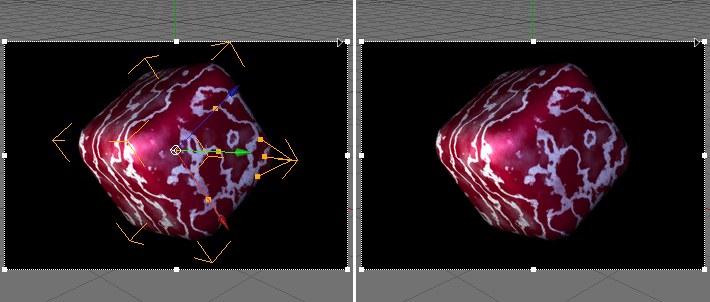 Links Anfasser-Überlagerung aktiviert, rechts deaktiviert.
Links Anfasser-Überlagerung aktiviert, rechts deaktiviert.Bei aktivierter Option bleiben Anfasser und Achsen über den Renderbereichen des IRB bestehen, ansonsten werden sie ausgeblendet (sind aber trotzdem noch hinter dem gerenderten Bereich vorhanden und können angefasst werden).
Und noch einmal Speichern wie eben beschrieben, nur als Befehl, der über den Befehle-anpassen-Manager mit einem Tastaturkürzel belegt werden kann.
Limitation im Zusammenhang mit BodyPaint 3D
Im 3D-Malmodus funktioniert der Interaktive Renderbereich nicht.